win10一直正在检查更新什么原因 win10卡在“正在更新”的处理方法
电脑升级win10系统后一直显示正在检查更新怎么回事呢?不定时更新win10系统可以提高系统的稳定性,能让电脑保持最新系统。最近,一些网友留言说自己win10一直显示“正在检查更新”,明明之前已经更新过了,为什么还会弹出提示?针对此问题,本教程汇总几种解决方法,大家可以参考一下。
方法一:先手动更新 Windows Defender,再尝试 Windows 更新。
首先点击屏幕左下角的Cortana(长条搜索框,或者一个白色空心圆圈),输入defender,并选择第一项;
然后在窗口靠上处选择“更新”选项卡,并点击“更新定义”;
等待更新完成后,再尝试执行 Windows 更新。
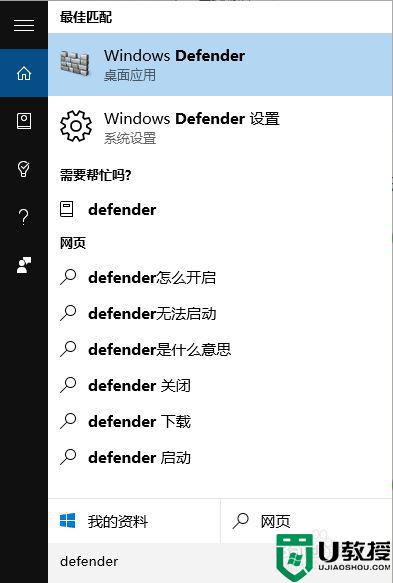
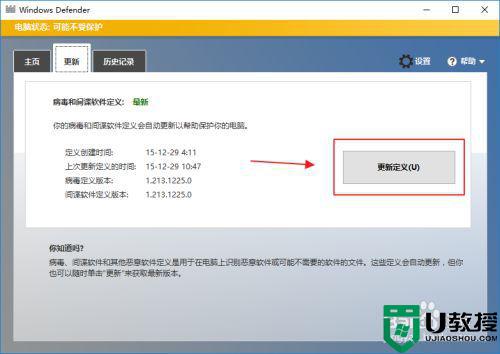
方法二:临时关闭 Windows Defender,再尝试 Windows 更新。
首先点击屏幕左下角的Cortana(长条搜索框,或者一个白色空心圆圈),输入defender,但此时选择第二项;
然后将所有开关全部关掉;
再尝试执行 Windows 更新。
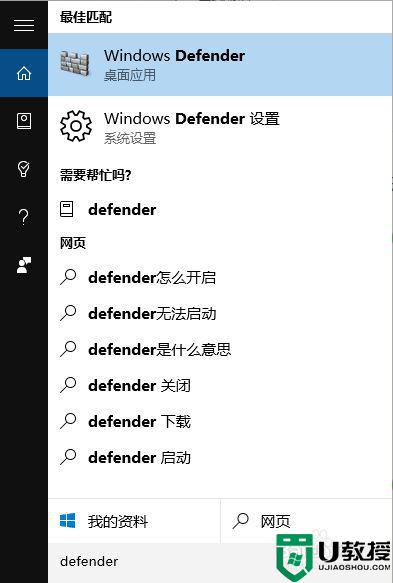
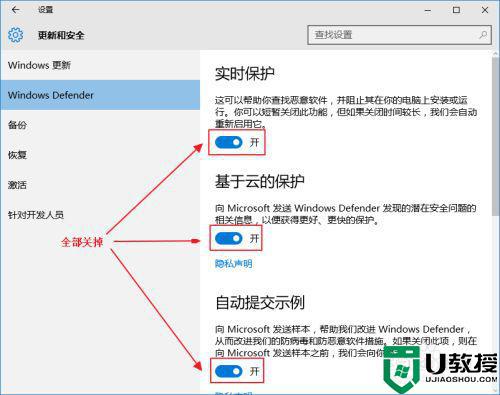
方法三:尝试使用Windows更新疑难解答
点击“下载并运行 Windows 更新疑难解答”,看这个工具能不能修复问题。
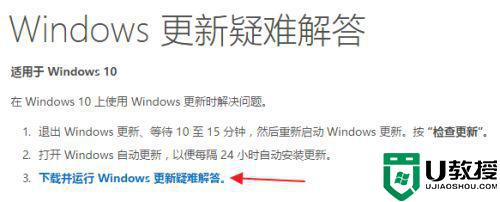
方法四:打开 Windows 更新的高级选项,将“提供其他 Microsoft 产品的更新”的选项取消勾选,然后重启电脑后重试。
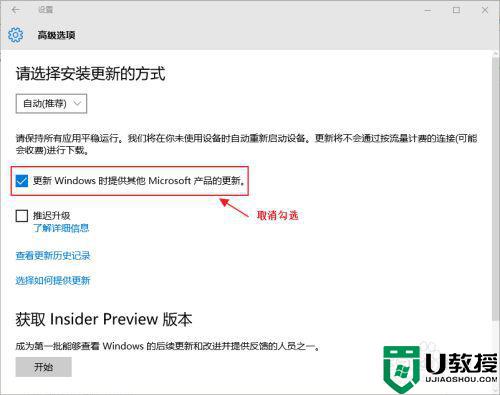
win10一直正在检查更新是比较常见故障问题之一,有遇到相同故障,赶快参考教程来修复。

